KontrolPack ile Ağ Üzerinden Bilgisayarları Bağlayın/Kontrol Edin

KontrolPack ile ağınızdaki bilgisayarları kolayca kontrol edin. Farklı işletim sistemlerine sahip bilgisayarları zahmetsizce bağlayın ve yönetin.
Linux PC'nizde dinlenebilir bir MP3 ses dosyasına dönüştürmek istediğiniz bir video dosyanız olabilir. Neyse ki, Linux platformunda videoları MP3 ses dosyalarına dönüştürebilen birçok farklı araç var. Bu kılavuzda iki yöntemi ele alacağız.
Ele alacağımız ilk yöntem, dosyaları videodan MP3 sese dönüştürmek isteyen yeni başlayanlar için mükemmel olan Linux GUI aracı SoundConverter'dır. Ele alacağımız ikinci yöntem, daha fazla kontrol arayan ileri düzey kullanıcılar için harika olan FFMPeg adlı güçlü terminal tabanlı araç.
MP3 dosyalarını açık kaynaklı ses biçimlerine dönüştürmeniz mi gerekiyor? Seni koruduk .
SoundConverter, Linux kullanıcılarının ses dosyalarını farklı formatlar arasında kolayca dönüştürmesini sağlayan mükemmel bir araçtır. Ancak, video dosyalarını sese dönüştürmek için de kullanılabileceğini biliyor muydunuz? Yok canım!
SoundConverter ile dönüştürme işlemini başlatmak için programı yüklemeniz gerekir. Programı kurmak için klavyede Ctrl + Alt + T veya Ctrl + Shift + T tuşlarına basarak bir terminal penceresi açın . Buradan, kullandığınız Linux işletim sistemine karşılık gelen aşağıdaki komut satırı talimatlarını girin.
sudo apt ses dönüştürücüyü kurun
sudo apt-get install ses dönüştürücü
sudo pacman -S ses dönüştürücü
sudo dnf ses dönüştürücüyü kurun
sudo zypper ses dönüştürücüyü kurun
SoundConverter programını Linux masaüstü ortamınıza kurduktan sonra, video dosyalarını MP3 ses dosyalarına dönüştürmek için aşağıdaki adım adım talimatları izleyin.
Adım 1: SoundConverter uygulamasını, uygulama menünüzde arayarak Linux masaüstünde açın.
Adım 2: SoundConverter'da, "dosya ekle düğmesini" bulun (doğrudan uygulamada "Dönüştür" düğmesinin sağındadır) ve fareyle tıklayın. “Dosya ekle” düğmesine tıkladığınızda, bir açılır pencere görünecektir.
Adım 3: Açılır pencereyi kullanarak, MP3 ses dosyasına dönüştürmek istediğiniz Linux PC'nizdeki video dosyasına göz atın.
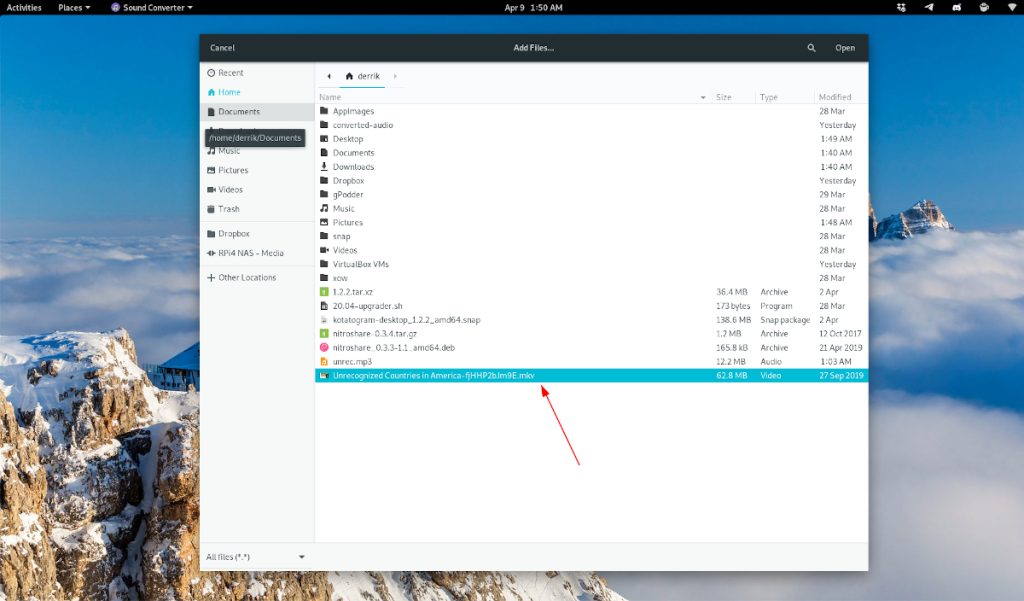
Adım 4: SoundConverter uygulamasının sağ üst kısmındaki ayarlar simgesini bulun ve fare ile üzerine tıklayın.
Ayarlar alanının içinde, “Klasöre” kutusunu işaretleyin. Ardından, “Seç” düğmesini bulun ve çıktı klasörünüzü ayarlamak için üzerine tıklayın.
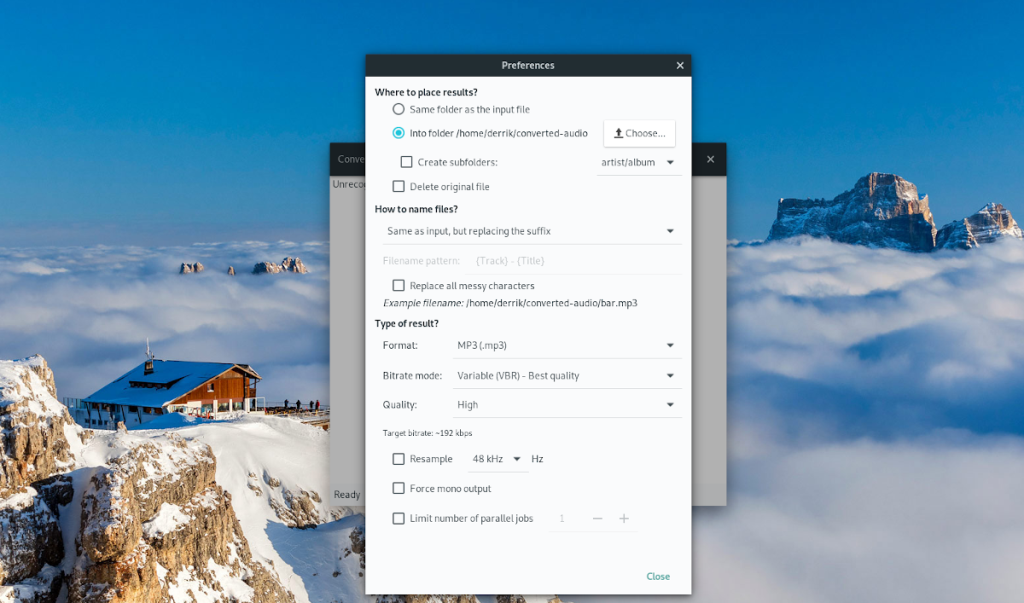
Adım 5: “Seç” düğmesine tıkladığınızda bir açılır pencere göreceksiniz. Dönüştürülen video dosyalarınızın nereye kaydedileceğini seçmek için bu açılır pencereyi kullanın.
Adım 6: Çıktı klasörünü seçtikten sonra, “Sonuç türü?” öğesini bulun. bölümüne gidin ve “Format”ın yanındaki açılır menüyü “MP3” olarak değiştirin.
7. Adım: Ayarlar penceresini kapatın. Ardından, ayarlar penceresi kapatıldığında, “Dönüştür” düğmesini bulun ve tıklayın. “Dönüştür”ü seçerek, SoundConverter video dosyanızı bir MP3 ses dosyasına dönüştürmeye başlayacaktır!
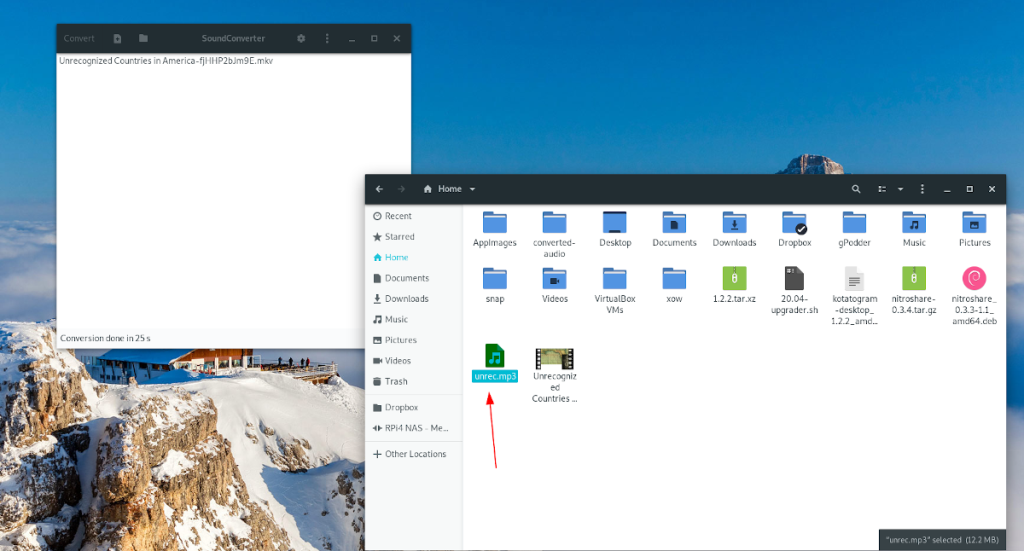
SoundConverter aracı Linux'a yeni başlayanlar için çok iyi olsa da, herkes için değildir. Bazı Linux kullanıcıları komut satırını tercih eder ve FFMpeg, platformdaki en iyi komut satırı dönüştürme aracıdır.
Ancak, video dosyalarının MP3 ses dosyalarına nasıl dönüştürüleceğine geçmeden önce, FFMPeg'in nasıl kurulacağını göstermeliyiz. Bir terminal penceresi açın ve onu çalıştırmak için aşağıdaki talimatları izleyin.
sudo apt ffmpeg'i kurun
sudo apt-get install ffmpeg
sudo pacman -S ffmpeg
sudo dnf ffmpeg'i kurun
sudo zypper ffmpeg'i kurun
FFMpeg, platform için fiili medya kod çözücü aracı olduğu için hemen hemen her Linux işletim sisteminde bulunur. Bu nedenle, popüler bir Linux işletim sistemi çalıştırmıyor olsanız bile, onu çalıştırırken herhangi bir sorun yaşamamalısınız. Yüklemek için bir terminal penceresi açın, "ffmpeg" aratın ve tipik olarak programları yüklediğiniz şekilde yükleyin.
Linux PC'nizde yüklü FFMpeg aracıyla, herhangi bir video dosyasını bir MP3 ses dosyasına nasıl dönüştüreceğinizi öğrenmek için aşağıdaki adım adım talimatları izleyin!
Adım 1: Bir terminal penceresi açın ve komut satırı oturumunu video dosyasının bulunduğu dizine taşımak için CD komutunu kullanın.
CD komutunun çalışması için bu video dosyasının tam konumunu belirtmeniz gerekeceğini lütfen unutmayın . Bu örnekte video dosyamız ~/Videos. Sizinki farklı olacaktır, bu nedenle aşağıdaki komut örneğini bunu yansıtacak şekilde değiştirdiğinizden emin olun.
cd ~/Videolar
Adım 2: ls komutunu kullanarak, MP3'e dönüştürmek istediğiniz video dosyasını içeren dizini görüntüleyin.
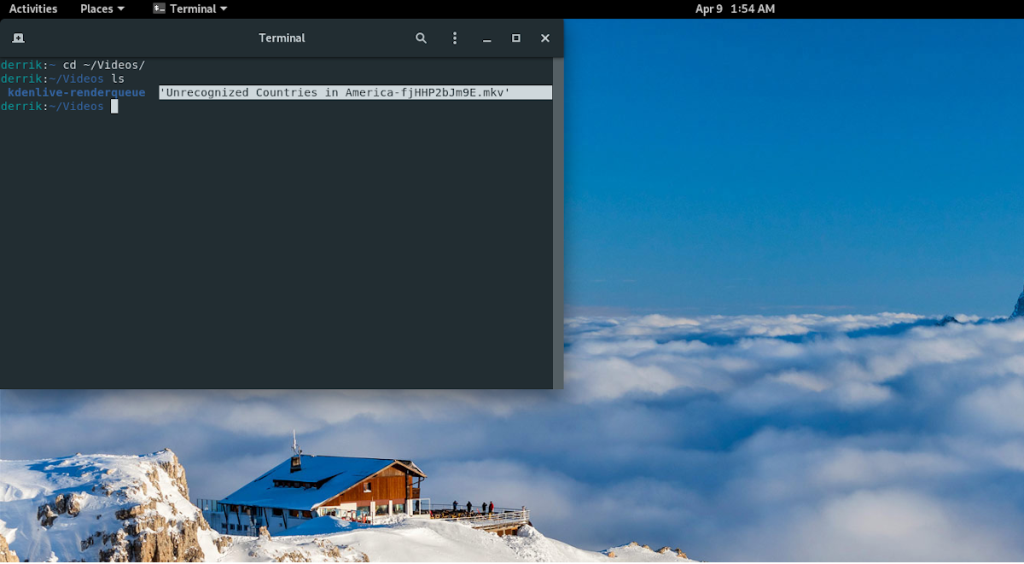
ls
Adım 3: Dönüştürme işlemini başlatmak için video dosyasının adını not edin ve aşağıdaki komutta example.video'yu değiştirin .
Not: FFMpeg, video dosyalarını diğer biçimlere de dönüştürebilir. Basitçe değiştirmek dönüştürülmüş-audio.mp3 (vb Ogg, Wav, FLAC,) istenen ses formatına
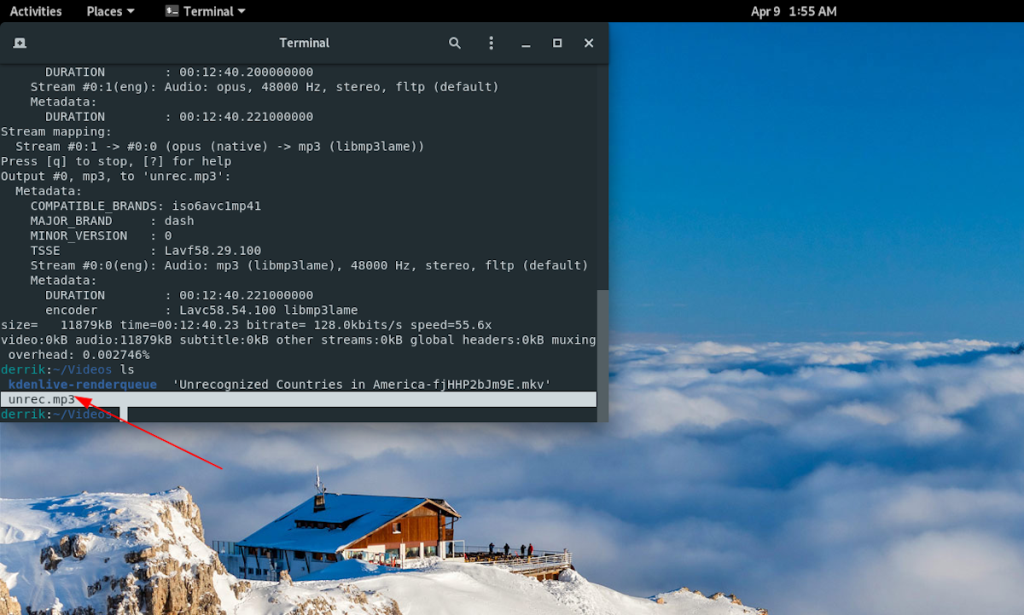
ffmpeg -i example.video dönüştürülmüş-audio.mp3
İşlem tamamlandığında video dosyanız MP3'e dönüştürülecektir. Dönüştürülen ses dosyasına, video dosyasının bulunduğu konuma Linux dosya yöneticisini açarak erişin.
KontrolPack ile ağınızdaki bilgisayarları kolayca kontrol edin. Farklı işletim sistemlerine sahip bilgisayarları zahmetsizce bağlayın ve yönetin.
Tekrarlanan görevleri otomatik olarak gerçekleştirmek ister misiniz? Bir düğmeye defalarca manuel olarak tıklamak yerine, bir uygulamanın
iDownloade, kullanıcıların BBC'nin iPlayer hizmetinden DRM içermeyen içerikleri indirmelerine olanak tanıyan platformlar arası bir araçtır. Hem .mov formatındaki videoları hem de .mov formatındaki videoları indirebilir.
Outlook 2010'un özelliklerini ayrıntılı olarak ele aldık, ancak Haziran 2010'dan önce yayınlanmayacağı için Thunderbird 3'e bakmanın zamanı geldi.
Herkesin ara sıra bir molaya ihtiyacı vardır. Eğer ilginç bir oyun oynamak istiyorsanız, Flight Gear'ı deneyin. Flight Gear, ücretsiz, çok platformlu ve açık kaynaklı bir oyundur.
MP3 Diags, müzik koleksiyonunuzdaki sorunları gidermek için en iyi araçtır. MP3 dosyalarınızı doğru şekilde etiketleyebilir, eksik albüm kapağı resmi ekleyebilir ve VBR'yi düzeltebilir.
Google Wave gibi, Google Voice da dünya çapında büyük ilgi gördü. Google, iletişim kurma biçimimizi değiştirmeyi amaçlıyor ve
Flickr kullanıcılarının fotoğraflarını yüksek kalitede indirmelerine olanak tanıyan birçok araç var, ancak Flickr Favorilerini indirmenin bir yolu var mı? Son zamanlarda
Örnekleme Nedir? Vikipedi'ye göre, "Bir ses kaydının bir kısmını veya örneğini alıp onu bir enstrüman veya müzik aleti olarak yeniden kullanma eylemidir."
Google Sites, kullanıcıların web sitelerini Google'ın sunucusunda barındırmasına olanak tanıyan bir Google hizmetidir. Ancak bir sorun var: Yedekleme için yerleşik bir seçenek yok.



![FlightGear Uçuş Simülatörünü Ücretsiz İndirin [İyi Eğlenceler] FlightGear Uçuş Simülatörünü Ücretsiz İndirin [İyi Eğlenceler]](https://tips.webtech360.com/resources8/r252/image-7634-0829093738400.jpg)




